Как сделать стикеры в телеграмме
Обновлено: 05.07.2024
Стикерпак – набор стикеров в Telegram. Может состоять всего из одного стикера, но лимит позволит вместить в набор до 120. Однако настоятельно не рекомендуется наполнять стикерпаки до максимума – в таких сложно ориентироваться. Лучше объединять стикеры по темам в разные наборы, где каждый набор будет содержать разнообразную палитру эмоций.
Подготавливаем изображения для стикеров
Отлично, если вы можете отрисовать стикеры самостоятельно, но если хотите взять изображения из интернета – помните об авторском праве. Стикерпаки, которые содержат запатентованные изображения, могут быть удалены разработчиками.
Изображение надо вписать в квадрат 512×512 пикселей и сохранить в формате PNG. Если картинка не квадратная, то ее большая сторона не должна превышать 512 пикселей. Вес не должен превышать 350 кб. Если стикер содержит текстовые надписи, то заранее позаботьтесь об их читабельности в любом размере.
Для презентабельности разработчики рекомендуют обрамлять стикеры белой рамкой по контуру и поместить стикер на прозрачный фон. Оформленные подобным образом стикеры выглядят эффектнее и профессиональнее – совсем как популярные наборы! Для редактирования изображений подойдут почти любые графические редакторы, например, Adobe Photoshop.

Изображение для будущего стикера с прозрачным фоном и белой рамкой
Здесь можно скачать шаблон в формате .psd, в котором соблюдены все требования: и размеры, и прозрачный фон, и даже белая рамочка.
Создаём свой стикерпак на компьютере
Создать свой стикерпак легче простого: с помощью официального бота @stickers. Его функционал с недавних пор доступен частично на русском языке (при наличии русифицированного приложения).
Начинаем диалог с ботом @stickers. При первом контакте с ботом сразу будет доступен список команд. Полный список команд мы рассмотрим позднее, а пока остановимся на основных. Но, начинаем как обычно с кнопки Старт или Start .
Вводим /newpack . Эта команда запустит алгоритм создания набора.
Первым делом задаем имя будущему набору. Название будет отображаться в общем поиске и статистике стикеров.
Бот предложит скачать шаблон StickerExample.psd, который можно использовать в качестве основы. На этом шаге отправляем первый стикер. Изображение, которое не подходит под заданные критерии, бот не примет. Обратите внимание, что отправлять стикер нужно не в качестве изображения, а прикрепляемым файлом.
Далее надо прислать смайл, который соответствует данному стикеру. Не обязательно привязывать к стикерам смайлы, ассоциирующиеся с ним, но сам пункт обязателен. Привязка смайлов ассоциативна и позволит телеграму подсказывать данный стикер при вводе выбранного смайла. Использовать можно неограниченное количество смайлов, но рекомендуется не более двух на один стикер.
Отправляем таким образом все стикеры.
Когда весь набор загружен, вводим команду /publish .
Создаём стикерпак с телефона
Алгоритм создания стикерпака с телефона ничем не отличается: бот прекрасно работает с любого устройства. Однако разработчики рекомендуют создавать стикеры в настольном приложении или в web-версии.
Стоит обратить внимание: при загрузке картинки следует прикреплять его в качестве файла, а не как изображение из галереи. Для этого, выбрав нужные изображения при загрузке, нажмите кнопку Send as files или Как файл .
На iPhone все работает точно так же.
Как удалить стикеры
После создания стикерпака остается возможность его модерации и редактирования.
Удалить стикеры из существующего стикерпака можно с помощью команды /delsticker . Бот предложит вам выбрать стикерпак и конкретный стикер, который вы хотите удалить.
Обратите внимание, что удалить опубликованный стикерпак вы можете только из своей коллекции. Удалить наборы из общего каталога через бот невозможно – это осуществляется только через специальный запрос разработчикам.
Дополнительные команды
Рассмотрим все возможные команды бота @stickers.
| Команда | Действие |
|---|---|
| /newpack | Служит для запуска алгоритма создания нового набора стикеров. |
| /addsticker | Позволяет добавить новый стикер в любой из уже существующих наборов. После ввода команды предлагается загрузить стикер в выбранный набор и присвоить к нему ассоциирующийся смайл. |
| /delsticker | Выборочно удаляет конкретные стикеры из любого уже опубликованного набора. |
| /ordersticker | Позволяет произвольно упорядочить отображаемые стикеры в наборе. |
| /cancel | Прерывает выполняемую операцию. |
Команды для просмотра статистики уже существующих стикерпаков
| Команда | Действие |
|---|---|
| /stats | Отображает статистику использования определенного стикера. |
| /top | Отслеживает ТОП самых популярных созданных вами стикеров. |
| /packstats | Отображает статистику использования определенного стикерпака. |
| /packtop | Отслеживает ТОП самых популярных созданных вами стикерпаков. |
| /topbypack | Покажет три самых используемых стикера в выбранном стикерпаке. |
| /packusagetop | Отслеживает ТОП-5 самых используемых за последние двое суток наборов. |
С помощью приложения Stickers for Telegram можно моментально подготовить изображения для стикеров из своих фотографий. Приложение доступно абсолютно бесплатно в AppStore.
Для создания стикера выберите нужную фотографию из библиотеки или сделайте фото прямо в приложении.

Загрузка фотографии
Если из фотографии нужно вырезать какую-то её часть – воспользуйтесь соответствующим инструментом, чтобы аккуратно выделить только нужный фрагмент. При необходимости выравнивайте выделение ластиком. Если для подготовки изображения требуется убрать только белый фон, вы можете выделить всё изображение сразу.

Выделяем фрагмент фотографии
После успешной обработки фотографии следует нажать кнопку Add it to a pack , после чего откроется @stickers в приложении телеграма.

Готовый стикер, обработанный в Stickers for Telegram
Сделать свои стикеры может пользователь с любым уровнем подготовки. Благодаря введению настолько простого алгоритма создания стикеров, полный каталог стикеров телеграма содержит более 1200 наборов. Стикеры стали отличной возможностью реализовать свой творческий потенциал.

Секреты и фишки
Еще одним трендом являются маски — они стали как основным предназначением отдельных приложений, например Snapchat, так и дополнительной функцией, которую уже поддержали такие гиганты, как Facebook и Instagram.
В стороне не остался и Телеграм, предоставляющий действительно крутую возможность: помимо использования встроенных масок и стикеров, можно самому их добавить в мессенджер при помощи бота @Stickers.
Однако для создания качественных наклеек нужно уметь пользоваться графическими редакторами. И если вы не владеете подобными программами, но хотите сделать стикеры для Телеграм — этот туториал вам поможет.
Требования Телеграм к исходным изображениям
Предъявляемые Telegram требования к исходным изображениям для масок и наклеек практически идентичны:
— Картинка должна вмещаться в квадрат 512х512 (одна из сторон обязательно должна быть 512 пикселей);
— Изображение не должно быть защищено авторскими правами.
Желательно придерживаться рекомендаций:
— Загружать картинки через веб-версию или десктопное приложение;
— Для стикеров: наличие белой обводки и тени. Бот отправляет файл с примером в формате .psd, который можно открыть в Photoshop и использовать в качестве шаблона.

Как сделать стикеры для Телеграм
Для наглядности продемонстрируем полный алгоритм создания стикера (маски) для Телеграм при помощи Paint, Pixlr и Photoshop.
Базовая обработка изображений
Как указано выше, есть обязательные требования Телеграм, а есть рекомендованные. И для начала необходимо сделать так, чтобы картинка соответствовала необходимым — речь про размер и формат. Конечно, лучшим вариантом будет найти картинку сразу на прозрачном фоне и, соответственно, в формате .jpg.
Тогда останется лишь изменить размер на 512х512 пикселей, а для этого достаточно стандартных редакторов операционных систем.
В операционной системе MacOS размер картинки можно изменить во встроенном редакторе.


Если же ваше изображение имеет формат, отличный от .jpg, к примеру .jpg, это также можно изменить при помощи Paint — при сохранении следует выбрать PNG.

Но функции встроенных программ по редактированию изображений довольно ограничены. Поэтому мы продемонстрируем несложный алгоритм создания стикер-паков/масок в онлайн сервисе Pixlr и в программе Photoshop.
Расширенное редактирование: Pixlr
Сервис Pixlr — по своей сути копия Photoshop, только ничего не нужно скачивать и присутствуют лишь ключевые инструменты. С этим редактором без трудностей справятся новички. Мы рассмотрим основные инструменты, отталкиваясь от самых распространенных случаев работы с вырезанием объектов на изображениях.
Давайте познакомимся с главными плюшками сервиса.
Выберите на панели инструментов лупу или подгоните масштаб ползунком в правом верхнем углу:
Разместите рабочую область по своему вкусу.
- Шаг третий: Позволяем редактору сделать прозрачный задний план.
Теперь можно приступить к обработке изображения. Наша цель: сделать так, чтобы у ключевого объекта был прозрачный фон.
Способ №1: Волшебная палочка
Советуем использовать хоткей CTRL+D для снятия выделения.
Способ №2: Многоугольное лассо
Не забываем снять обособление нажатием CTRL+D.
Способ №3: Выделение простыми геометрическими формами
Действуем по известной нам уже схеме: выделяем объект, нажимаем правой клавишей на выделенной области, инвертируем ее, вырезаем фон. И снова не забываем избавиться от выделения через CTRL+D.
Когда у нас есть вырезанный объект, его можно оформить в стиле классических наклеек — добавить белую обводку и тень.
- Шаг шестой: Сохранение для Telegram.
Не забываем о том, что изображение должно вписываться в квадрат 512х512.
Сохраняем в PNG-формате.
Стикер для Телеграм готов!
Некоторые возможности Photoshop
Чтобы сделать стикеры для Телеграм, можно воспользоваться главным графическим редактором — Photoshop. Мы использовали версию Photoshop CC 2017, однако это не принципиально — основные функции одинаковы во всех версиях.
На официальном сайте компании Adobe можно скачать пробную бесплатную версию этого редактора.
Если вы новичок, будьте уверены: зверь не так страшен, как кажется. Редактор практически аналогичен описанному выше Pixlr.
Весь рассматриваемый инструментарий прост в использовании.
Способ №1: Волшебная палочка


Чтобы сделать выделение подряд несколько областей, достаточно нажать на эту пиктограмму:

После этого можем приступать к делу.
После того, как задник план будет стерт, нажмите на CTRL+D, чтобы убрать выделение.
Способ №2: Волшебный ластик

Способ №3: Прямолинейное лассо

Способ №4: Перо
Далее инвертируйте выделенную область и сотрите ее. Жмем на клавиатуре CTRL+D, дабы снять обводку.
Возможности Photoshop в плане обработки изображений практически безграничны. Мы рассмотрели самые простые способы получить вырезанный участок изображения, а теперь необходимо сделать оформление наклейки. Мы снова выбрали классический вариант белого обведения и небольшой тени.
- Шаг шестой: сохранение для Telegram.
Стикер для Телеграм готов!
После создания необходимого количества стикеров наступает время работы с ботом.
Бот для создания стикеров в Телеграм
Что делать дальше?
2. По просьбе бота вводим название для нового стикер-пака;
3. Отправляем созданную ранее картинку как файл;

4. Выбираем подходящий эмодзи;
7. Вводим короткий адрес для набора, и получаем на него ссылку. С ее помощью созданный вами набор можно добавить к себе в Телеграм или поделиться им с друзьями.
2. По просьбе бота вводим название для новых масок;
3. Отправляем созданное ранее изображение как файл;



7. Отправляем еще изображения, следуя алгоритму;
9. Далее все аналогично стикерам: вводим короткий адрес для набора, и получаем на него ссылку.

Мы рассмотрели полный цикл создания стикеров и масок для Телеграм, и очень надеемся, что он вам пригодится.

Процесс создания стикеров предполагает несколько операций с картинкой-исходником и выполняется либо с помощью редактора изображений (ПК), либо специализированными приложениями (мобильные системы).
Вариант 1: WIndows
Самым удобным методом создания своего набора наклеек для Telegram будет задействование компьютера или ноутбука, предоставляющего максимум возможностей и комфорта в выполнении рассматриваемой задачи.





Нажмите на клавишу Delete на клавиатуре, вследствие чего фон будет удалён.







Вариант 2: Android
-
После установки программы запускайте её и выдайте все необходимые разрешения для работы.










Предложение о подписке сразу закройте.

Выдайте разрешение на доступ к файлам.


В интерфейсе файлового менеджера выберите созданную ранее заготовку.






Вариант 3: iOS
В мобильной операционной системе от компании Apple также потребуется использовать инструменты от сторонних разработчиков, а именно Stickers for Telegram, доступное в App Store.






Добавление стикерпака в мессенджер
Чтобы добавить созданный вручную набор стикеров, понадобится воспользоваться официальным ботом от разработчиков, который называется @Stickers. На всех платформах он работает одинаково, однако сами разработчики советуют задействовать для этой цели ПК-версию (программу или веб), поэтому мы поступим так же.
-
Первым делом добавим нужного бота в список контактов: вызовите поиск, вставьте или напишите запрос @Stickers , затем воспользуйтесь первым представленным результатом.




Важно! Прикреплять изображение нужно как файл, а не как фотографию, то есть без сжатия!








Мы рады, что смогли помочь Вам в решении проблемы.
Отблагодарите автора, поделитесь статьей в социальных сетях.

Опишите, что у вас не получилось. Наши специалисты постараются ответить максимально быстро.
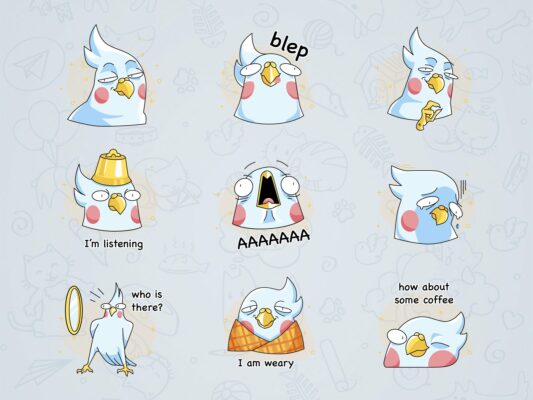
Зачем делать свои стикерпаки
- Брендирования – у многих известных компаний есть свои стикеры. Обычно в них присутствуют узнаваемые элементы фирменного стиля;
- Заработка – заработать на стикерах Телеграм в 2021 году не так легко, как несколько лет назад. Тем не менее, на биржах фриланса можно найти и спрос, и готовые предложения по разработке стикеров. Цена зависит от сложности. Например, на портретных стикерпаках можно заработать от 5 тысяч рублей. А простые стикеры продают и за 500 рублей.
Если вы хорошо умеете делать стикеры, этому можно научить других и также зарабатывать на этом. Стоимость обучающего курса в среднем начинается от 2 тысяч рублей.
Это – один из самых дешевых курсов по созданию стикеров Но есть и более дорогие предложения
И, наконец, с помощью стикеров можно просто заявить о себе в Telegram и раскрутить себя как мастера по созданию стикер паков. А это дает дополнительные возможности для заработка.
Как сделать стикеры через телефон
Самый простой способ сделать стикерпак для Телеграм самому – использовать приложения для телефона. В них есть весь нужный функционал. А от вас понадобится только следовать подсказкам. Мы собрали несколько самых удобных и надежных приложений.
Sticker Maker for Telegram
Одно из самых популярных бесплатных приложений для iOS и Андроид. Функционал очень простой. Чтобы создать стикер пак, нужно всего три шага:
- Загрузить изображение и вырезать нужную часть. Есть обрезка в виде квадрата, круга или ручная обрезка. Все картинки автоматически подгоняются под нужные размеры;
- Если нужно – добавить текст или смайлы к картинке;
- Присвоить эмоджи будущему стикеру и не забыть сохранить.
Stickers Creator – Maker Ad
Доступно только для Андроид. Главное отличие этого приложения – с его помощью можно создавать анимированные стикерпаки. Кроме того, есть загрузка не только из галереи, но и из своей библиотеки трендовых картинок. Добавлен и онлайн-поиск по гифкам.
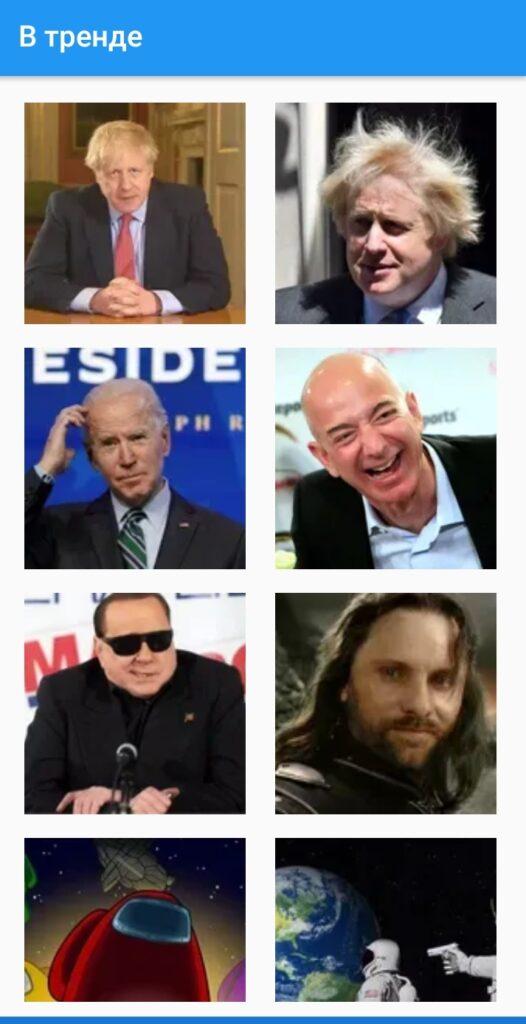
Поиск по трендовым картинкам
Приложение в целом удобнее, чем Sticker Maker. Например, здесь добавлен ластик, чтобы убирать фон после обрезки, функция поворота изображения.
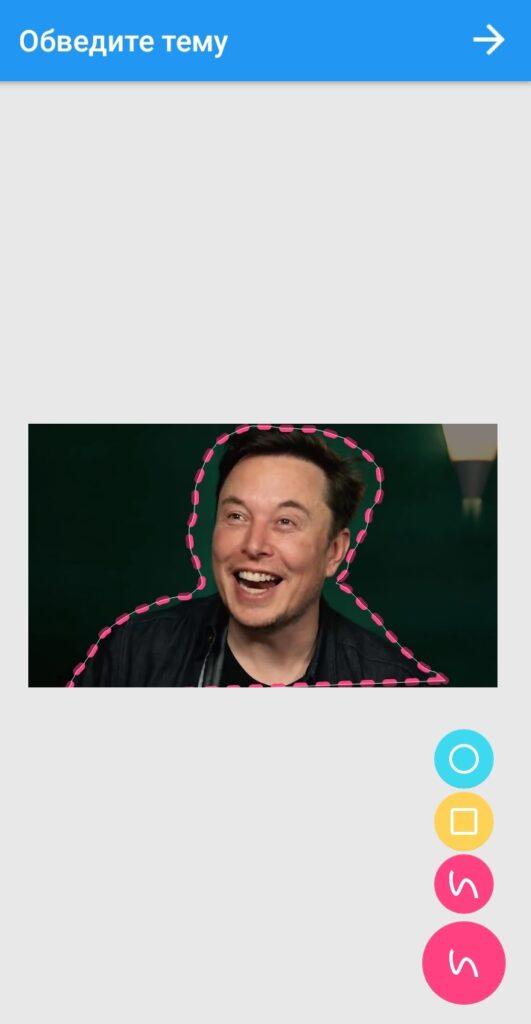
Вырезаем Илона Маска для стикера. Лишний фон потом уберем ластиком
Анимированные стикер паки также очень просто сделать – нужно всего лишь выбрать нужный участок из гифки и добавить надпись или эмоджи. Загрузка в Телеграм также идет через бота.
Stickery — The sticker maker
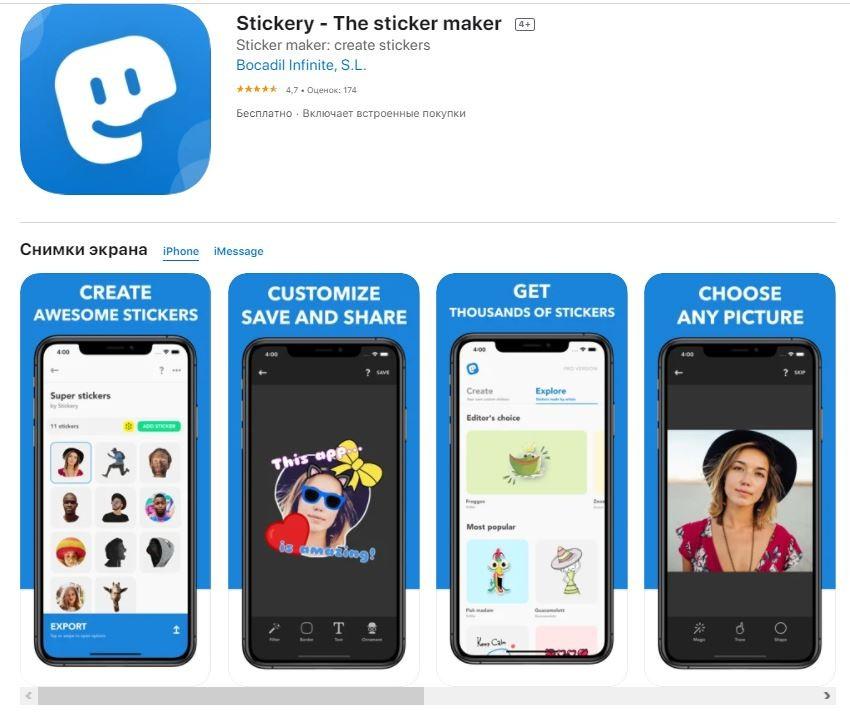
Stickery — The sticker maker в App Store
Количество стикеров в бесплатной версии не ограничено, но показывается реклама и ограничен доступ к некоторым функциям. Стоимость PRO-версии на момент создания обзора – 279 руб.
Как сделать анимированные стикеры
- Adobe Illustrator или другой векторный редактор;
- Adobe After Effects – это редактор анимации;
- Bodymovin-TG – плагин, который нужен для экспорта анимации в формат *.tgs;
- ZXPInstaller – приложение для установки плагинов.
Установка плагина
Для начала нужно скачать Bodymovin-TG отсюда. Затем:
Подготовка картинки
Если вы уже умеете рисовать в Adobe Illustrator, можно сразу рисовать векторную картинку. Но если используется картинка из Сети, скорее всего, понадобится перевести её в векторное изображение. Для этого:
Создание анимации

Настраиваем создание фигур
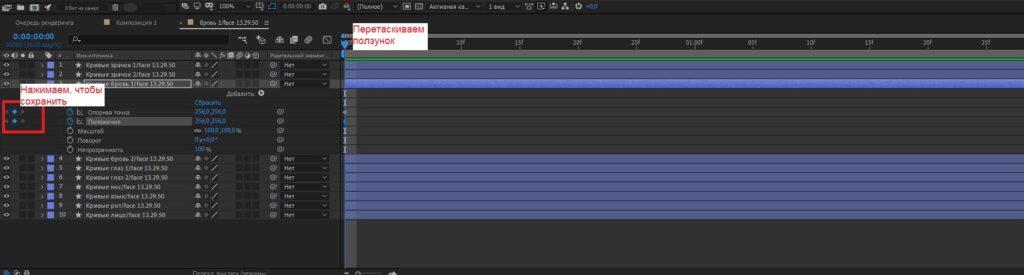
Создаем опорную точку

Меняем положение брови
А чтобы создание анимированного стикерпака было еще понятнее, мы нашли небольшую видеоинструкцию.
Экспорт стикера
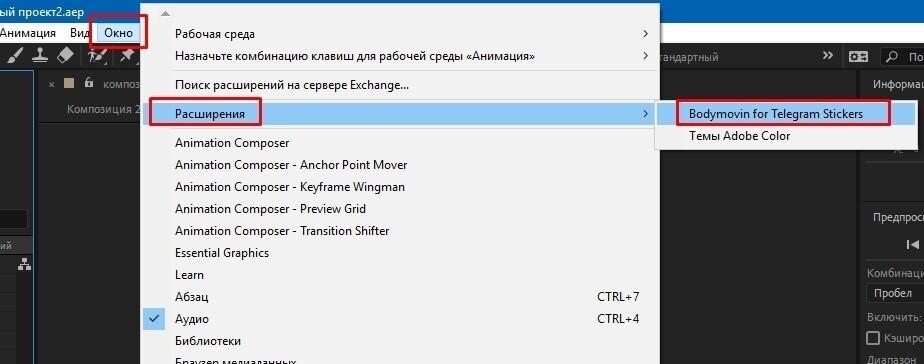
Находим плагин в окне расширений
Готово! Теперь можно делать остальные стикеры для стикерпака и загружать их в Телеграм с помощью бота @Stickers.

А так происходит диалог с ботом
Важно: У всех анимаций в стикер паке должна быть одна и та же частота кадров. Иначе бот их не примет.
Как сделать стикеры из фотографии
Создать стикерпак для Telegram из фотографий гораздо легче, чем сделать анимированные стикеры. Для этого можно использовать любой фоторедактор — Adobe Illustrator, Photoshop и др. Мы покажем, как делать стикеры для Телеграм в фотошопе.
Теперь можно делать остальные стикеры. А чтобы загрузить готовый стикерпак в Телеграм, откройте бота @Stickers, выберите команду New Pack и следуйте инструкциям. Стикеры нужно загружать по одному.
Где можно сделать стикеры онлайн
Сделать стикерпак самому можно и онлайн, не устанавливая программы на компьютер. Вот несколько сервисов, которые помогут самостоятельно сделать стикеры для Телеграм.
Online Photoshop
Есть много сайтов, которые предлагают онлайн-фотошоп. Но, по сути, они – клоны бесплатного редактора Photopea (о нем мы расскажем дальше). Если вы хотите найти именно фотошоп – здесь находится онлайн версия Adobe Photoshop Express. Тут, например, можно в один клик удалить фон с фото, добавить надписи, ретушировать фото и т. д. Правда, для доступа к некоторым функциям понадобится авторизоваться.
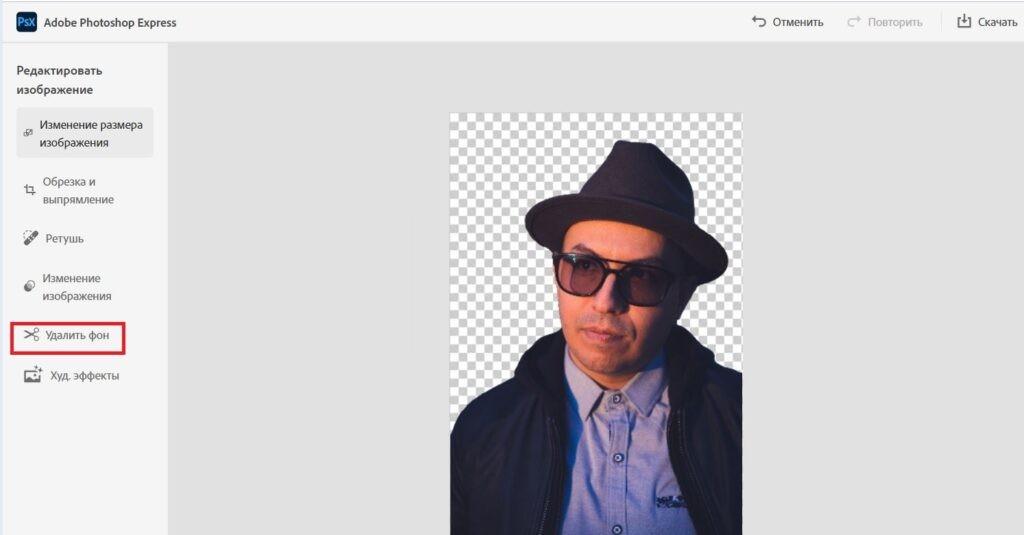
Удаляем фон в один клик через Adobe Photoshop Express
Pixlr Editor
Бесплатный графический онлайн-редактор. Для создания стикерпака точно так же, как и в фотошопе, нужно указать размеры 512 на 512 пикселей, сделать прозрачный фон и вырезать картинку. Плюс Pixlr – в бесплатной онлайн-версии нет рекламы и доступны все возможности редактирования.
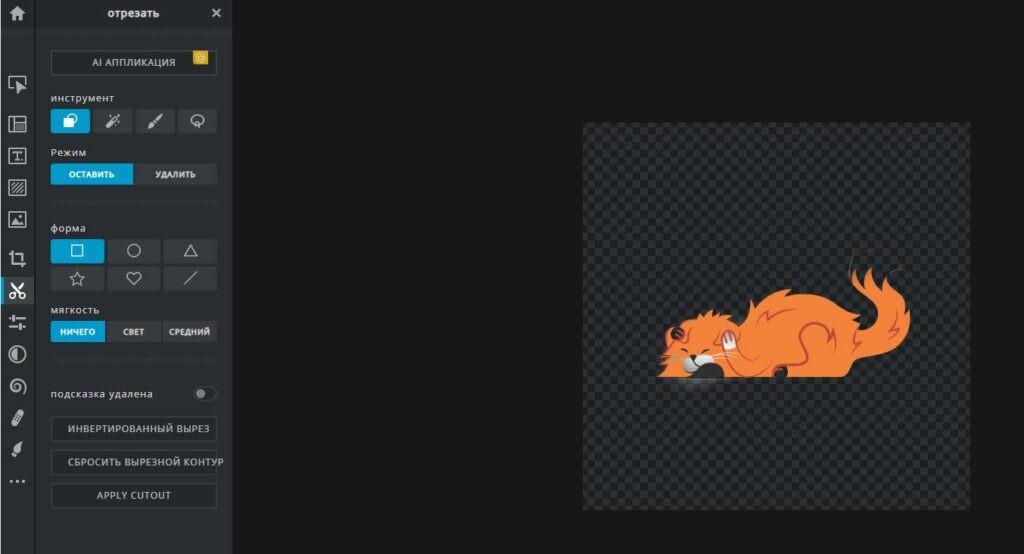
В Pixlr бесплатно есть все, что нужно для создания наклеек
Photopea
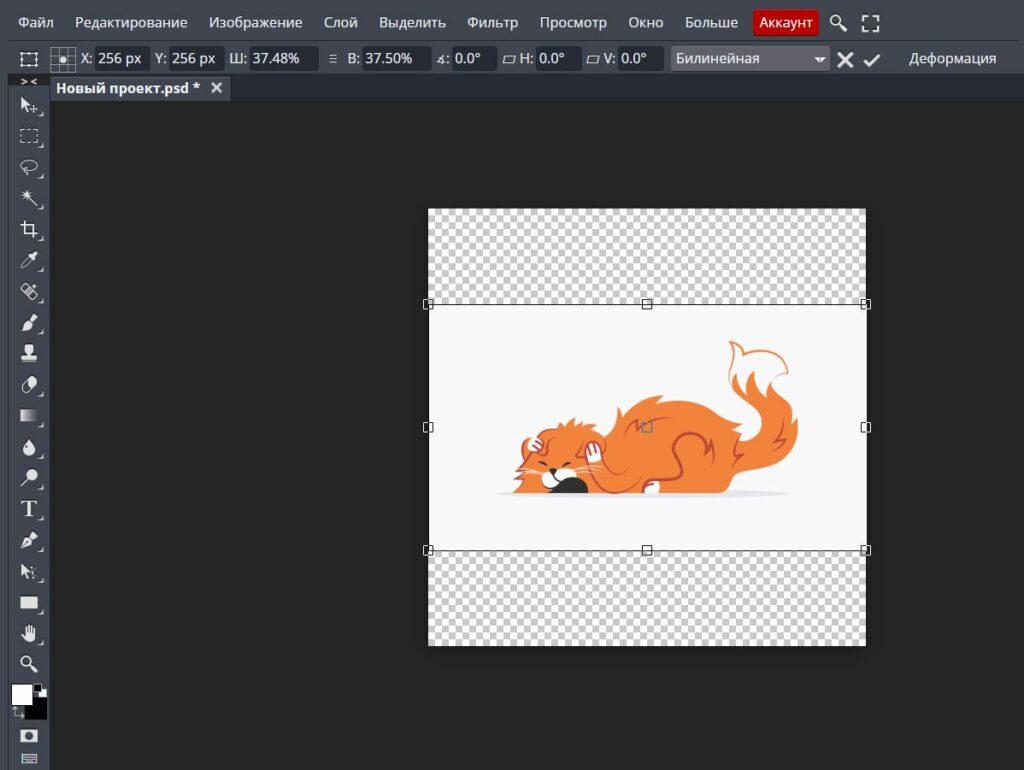
Photopea – почти копия Adobe Photoshop, но бесплатная
Piconion Photo Editor
Минималистичный простой онлайн-редактор. От фотошопа есть все нужные инструменты. Кроме того, в Piconion можно сразу добавлять к картинке эмоджи, накладывать фильтры. Поддерживается работа с несколькими изображениями одновременно. Интерфейс только английский, но управление понятно и без знания языка.
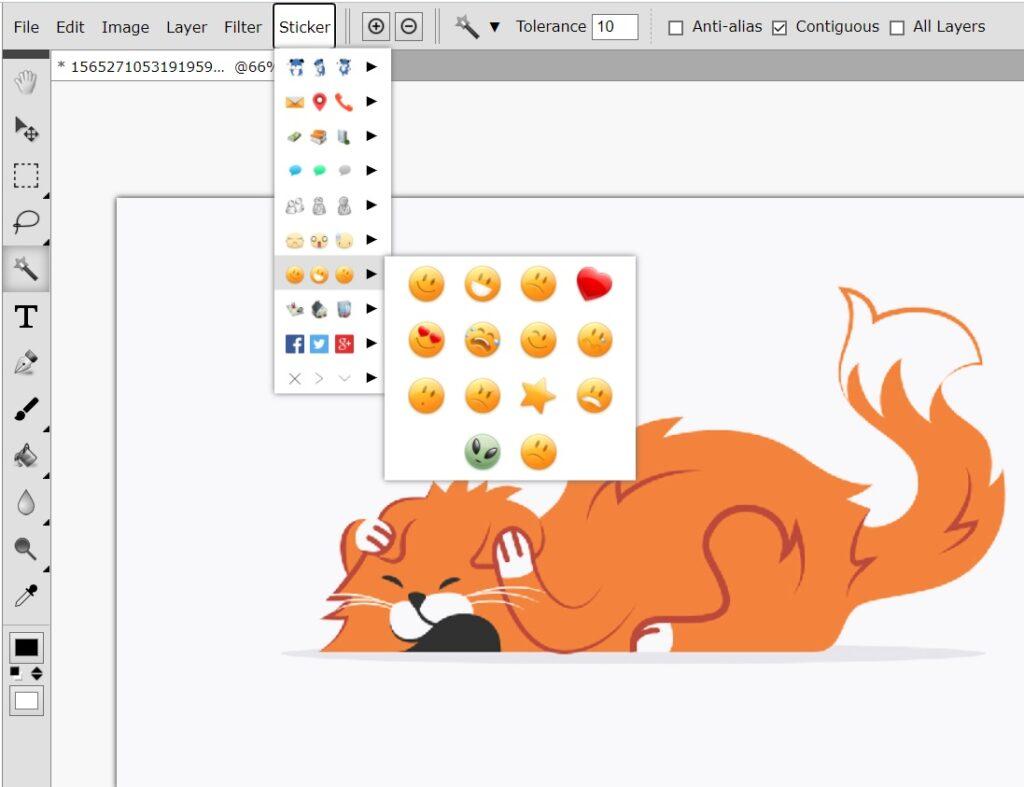
Добавляем к картинке эмоджи через Piconion
Заключение
Сделать стикерпак в Телеграм – несложная задача. Для этого даже не придется скачивать графические редакторы – есть много онлайн-сервисов со всеми нужными функциями. А приложения для телефона помогут создать стикер пак даже тому, кто делает это впервые. Надеемся, что наша статья была полезна, и вы сможете самостоятельно делать стикерпаки для Telegram.
Читайте также:

